Inställningar

Gå till programinställningar (menyn Verktyg – Alternativ) och klicka på ikonen Inställningar för E-post.
Denna ikon finns bara om tilläggsmodulen är registrerad och aktiverad av Mawik.
Ange e-postinställningar i det formulär som visas. Välj mellan att skicka via inbyggd epost-klient eller Microsoft Outlook (välj alltid det förstnämnda om ni inte använder Outlook).
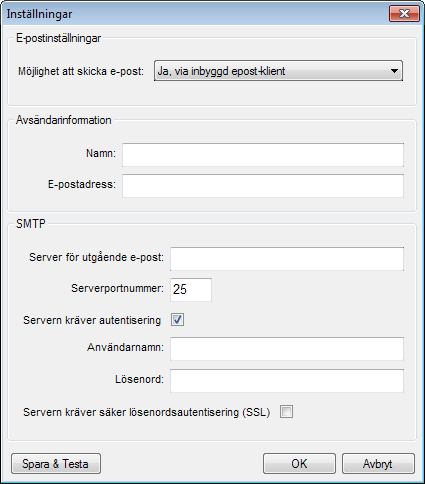
Klicka på knappen Spara & Testa för att testa att skicka e-post efter inställningarna angetts.
Tänk på att den server du använder för utgående e-post kan ha begränsningar för hur många mejl som kan skickas vid varje utskick. Denna eventuella begränsning kan inte programmet rå över. Ta gärna reda på de begränsningar som gäller för just er e-postserver för att förhindra eventuella problem.
Vid användning av ”Microsoft Outlook” kommer all e-post att skickas via Outlook. Detta innebär att inställningarna för SMTP inte behöver anges i Medlemsregistret. Alla skickade mejl sparas också i mappen skickat i Outlook.
OBS!
Det är några speciella inställningar som krävs om ni skickar mejl via Googles Gmail.
Några inställningarna måste då göras för Google-kontot.
Läs mer här:
https://mmw.mawik.se/installningar/allmant/installningar/skicka-epost-via-gmail
Server för utgående e-post: smtp.gmail.com
Serverportnummer: 587
Servern kräver autentisering. JA
Användarnamn: [din gmail-adress]
Lösenord: [erhållet app-lösenord]
Servern kräver säker lösenordsautentisering (SSL): JA
Skicka e-post
Standard e-postutskick
E-post kan skickas till en eller flera samtidiga mottagare. Via eget urval i medlemslistan väljs vilka medlemmar som utskicket ska göras till. Den e-posttext man anger kommer att skickas till samtliga medlemmar i urvalet. Det finns även möjlighet att bifoga en eller flera filer i utskicket.
- Välj Eget urval/sök… under Urval i medlemslistan och ange önskade urvalskriterier
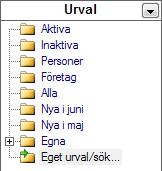
- Klicka på knappen E-post… och välj Alla i listan för utskick till alla medlemmar som finns i listan eller Vald medlem för den medlem som är markerad.
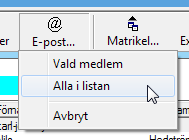
- Ange ett ämne, en meddelandetext och bifoga fil/filer om så önskas.
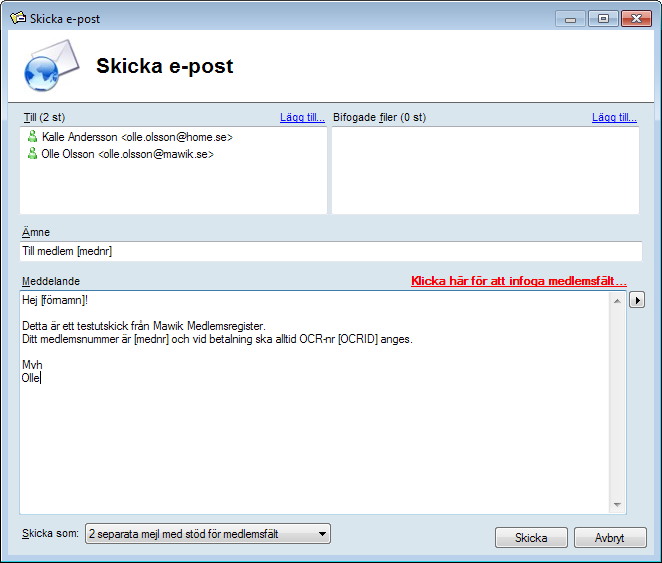
- Mottagare kan tas bort från listan genom att högerklicka på mottagaren och välja Ta bort… eller nya kan läggas till genom att klicka på länken Lägg till…
- Alternativet Skicka som erbjuder följande tre alternativ när det gäller hur utskicket ska göras:
- 1 mejl med X dolda mottagare
Innebär att ett och samma mejl skickas till angivna mottagare som ”hemlig kopia”. Detta innebär att mottagarna inte kan se vilka andra som fått mejlet. - 1 mejl med X synliga mottagare
Innebär att ett och samma mejl skickas till angivna mottagare med synliga epostadresser. Detta innebär att mottagarna kan se de andra mottagarnas e-postadresser. - X separata mejl med stöd för medlemsfält
Innebär att mejlet skickas som separata mejl till alla mottagare. Vid detta alternativ är det möjligt att använda medlemsfält för att göra utskicket mer personligt (genom att infoga medlemsfält för personliga uppgifter). Medlemsfälten infogas genom att klicka på den röda texten ”Klicka här för att infoga medlemsfält…”
- 1 mejl med X dolda mottagare
- Utskicket kan sparas som en åtgärd på varje medlem och visas i medlemmens kontakt-logg på fliken ”Medlemskort”.
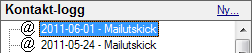
Avisering via e-post
Vid avisering av medlemmar kan aviseringen ske via e-post om så önskas. Endast de medlemmar som är inställda på E-post som kontakttyp kommer att e-postaviseras. Resterande kommer att aviseras via standard pappersavi.
Inledande E-postkontroll
När aviseringen utförs kontrolleras vilka medlemmar som har en e-postadress angiven. Om e-postadress finns men kontakttyp inte är inställd på e-post för medlemmen så får man möjlighet att automatiskt uppdatera alla sådana medlemmar till kontakttyp ”E-post”.
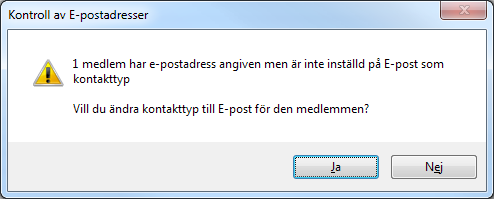
Bekräfta e-postutskick
Ett meddelande visar hur många av medlemmarna i aviseringen som kan aviseras via e-post. Då väljer man också om dessa medlemmar ska aviseras via e-post eller ej.
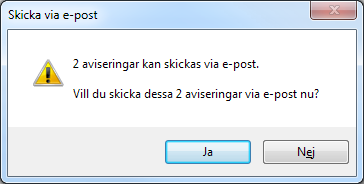
Resultat
Efter slutförd avisering visas en loggfil automatiskt med resultatet av e-postaviseringen. Till de medlemmar som saknar e-post eller inte har E-post som kontakttyp skrivs en vanlig pappersavi ut.
